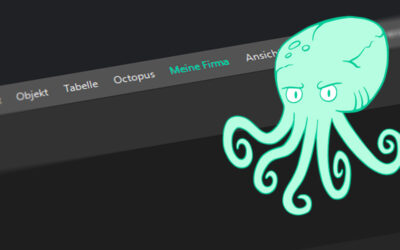Microsoft PowerToys
Gerade vor ein paar Tagen fiel mir bei einer Schulung wieder auf, wie sehr ich die PowerToys schätze. Man konnte feststellen, wie die Konzentration der Teilnehmer:innen nachließ. Trotz Pausen, ausreichend Kaffee und meiner üblichen Scherze musste ich um die Aufmerksamkeit der Beschulten buhlen. Hier helfen mir immer wieder die Mausdienstprogramme aus der Patsche. Denn mit diesen kraftvollen Spielzeugen kann der Fokus auf genau den Teil der Präsentation lenken, der gerade wichtig ist.
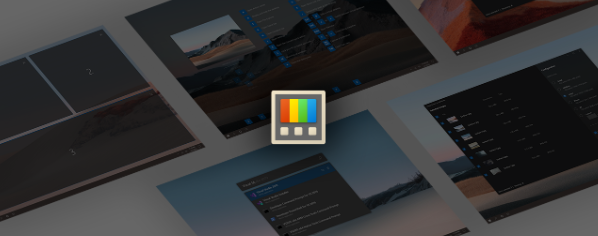
Die PowerToys sind zwar Software von Microsoft, werden dem Anwender aber nicht, wie der Browser „Edge“ oder anderer Quatsch, zwanghaft auf dem Rechner installiert. Die interessierten Benutzer:innen müssen sich selbst um die Installation kümmern. Die Software ist kostenlos, hat sehr umfangreiche Funktionen und ist von mir sehr zu empfehlen.
PowerToys ist eine Sammlung von aktuell 12 Tools, die vollkommen unterschiedliche Dinge tun. Die Mausdienstprogramme nutze ich fast täglich. Andere Teile nutze ich nie oder selten. Mich begeistert, dass es häufig Updates gibt (ja, das mag ich), dass es ab und an neue Tools gibt oder vorhandene verbessert oder erweitert werden.
Ein riesengroßer Pluspunkt von PowerToys ist die tolle deutschsprachige Dokumentation. Daher möchte ich hier nur kurz beschreiben, für wen das überhaupt interessant sein könnte und was die einzelnen Tools so machen. Dazu teile ich die Tools in frei gewählte Kategorien ein. Ich hoffe, das hilft beim Konsum des Artikels.
Perfekt für Videokonferenz, Präsentation oder Onlineschulung
Mausdienstprogramme
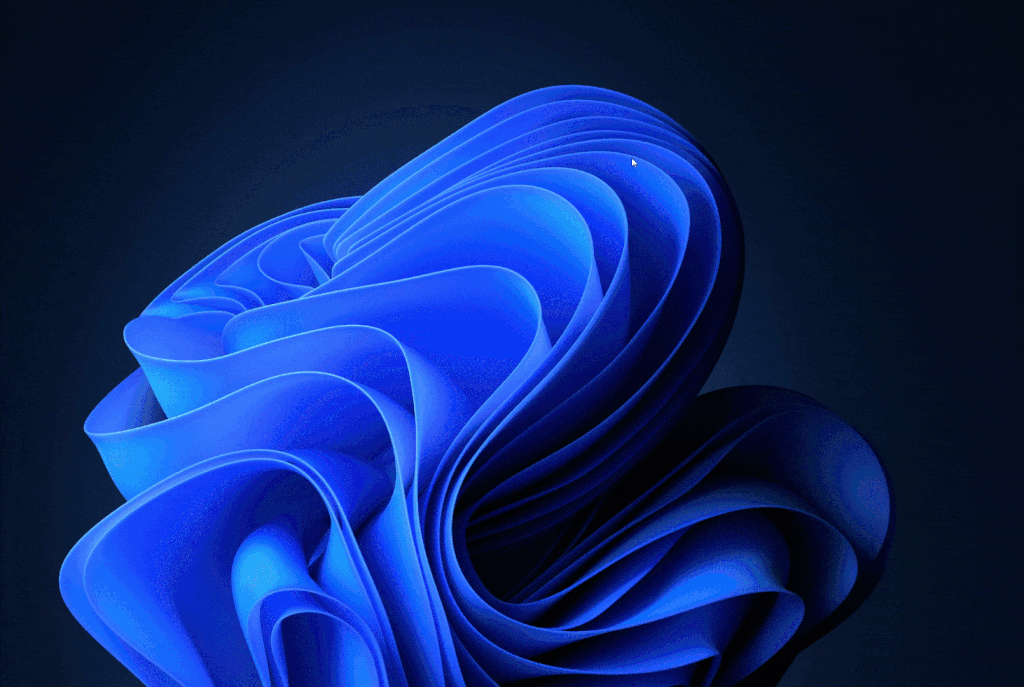
(Link) Zunächst kommen wir zu meinem absoluten Favoriten. Die Funktion wurde benannt als „Meine Maus suchen“, was ich irgendwie doof finde. Angeblich soll sie helfen, auf großen Monitoren seinen Mauszeiger zu finden 🤨. Ich liebe diese Funktion, um bei einem Meeting, in Schulungen oder Erklärfilmen den Fokus der Betrachtenden zu lenken. Das sieht sehr elegant aus, finde ich, und bringt mir eine wichtige Funktion zurück, die ich seit meinem Abschied vom macOS vermisst habe.
Des Weiteren kann man einen „Mausmarker“ aktivieren. Der zeigt an, wenn ich klicke, doppelklicke oder rechts-klicke. Ebenfalls praktisch, um die Aufmerksamkeit des Zuschauenden zu lenken!
Awake
(Link) Na, ist dir das auch schon mal passiert: Du bist in einer Videokonferenz und es wird geredet. Und geredet. Vielleicht hörst du zu, vielleicht bist du auch die redende Person. Dein Rechner merkt aber nicht, dass er gebraucht wird. Er merkt nur, dass weder Maus noch Tastatur benutzt werden. Und das bedeutet, dass der Rechner irgendwann in den Ruhezustand geht. Um das zu verhindern, kann man Awake dazu bringen, den Rechner wachzuhalten.
Videokonferenz-Stummschaltung
(Link) Manche Computer haben spezielle Tasten, mit denen man das Mikrofon stumm schalten oder die Webcam abschalten kann. Manche Videokonferenzsoftware bietet auch solche Schalter an. Wer sich darauf aber nicht verlassen kann oder will, der nutzt dieses Tool. Per Tastenkombination wird man „unsichtbar“ oder „nicht hörbar“. Letzteres ist ideal um einen Niesanfall zu verheimlichen.
Mit diesen wirst du Produktiver
Datei-Explorer-Add-Ons
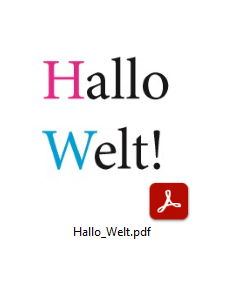
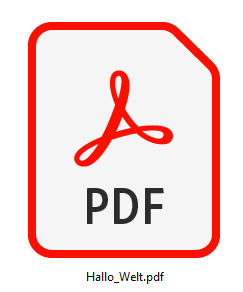
(Link) Beim Entwickeln dieses Tools hat sicher niemand an uns Publisher gedacht. Die allermeisten Parameter sind vollkommen uninteressant. Aber es gibt eine tolle Funktion, die du sicher schätzen lernen wirst.
Unter „Miniaturbild-Symbol Vorschau“ kannst du für das „Portable Document Format“ eine Vorschau aktivieren. Das bedeutet, dass deine PDFs im Explorer nicht mehr nur das rote PDF-Symbol haben, sondern die erste Seite des PDFs angezeigt bekommst. Finde ich extrem hilfreich! Würde ich auch für InDesign-Dateien nehmen, gibts aber nicht. Schade.
Bildgrößenänderung
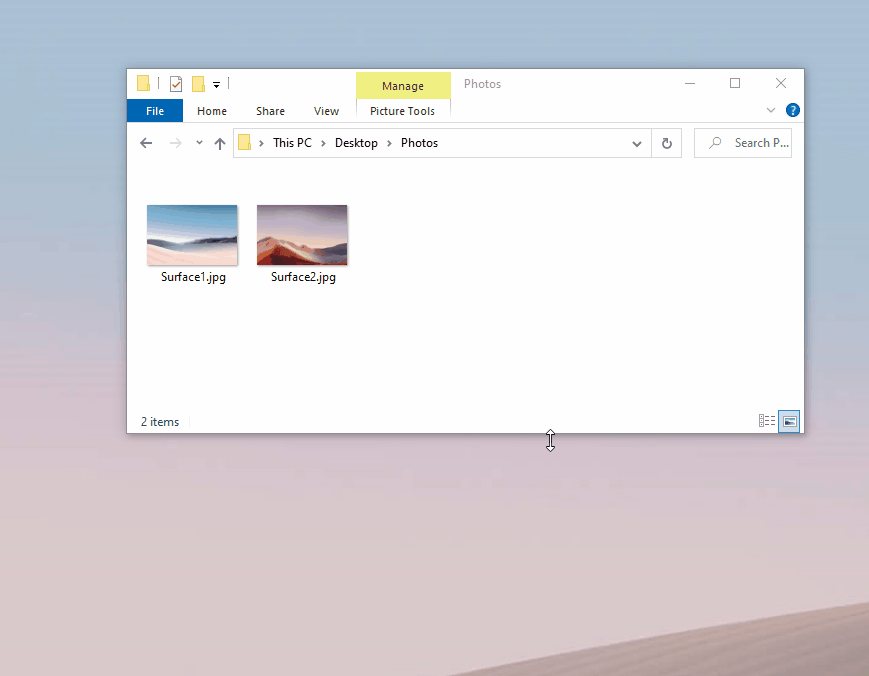
(Link) Dafür gibt es im Internet einen riesigen Zoo an Lösungen. Wer noch kein eigens Dienstprogramm dafür hat, ist vielleicht mit dem Teil der „PowerToys“ schon glücklich.
Wähle ein paar Bilder aus und vergrößere oder verkleinere sie direkt im Windows Explorer mit einem Mausklick. Finde ich extrem hilfreich, um Bilder für den Blog oder YouTube flott umzurechnen, ohne jedes Mal Photoshop anzuschmeißen.
PowerRename
(Link) Auch dafür gibt es andere Programme. Mir reicht dieser Teil der PowerToys vollkommen aus um den Dateinamen mehrerer Dateien zu ändern.
PowerToys Run
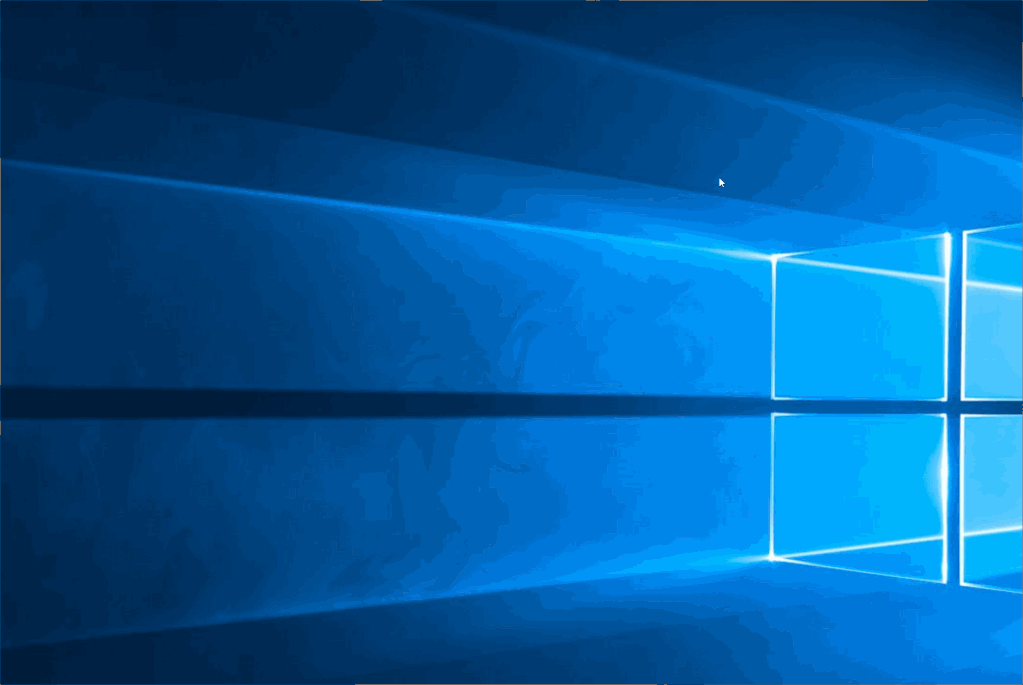
(Link) Für Windows-Anwender:innen schwer zu erklären. MacOS-Jünger:innen kennen dieses Spielzeug bereits unter dem Namen „Spotlight“.
Ein Tastaturkürzel öffnet einen Suchdialog, der nach Dateien, Ordnern, Systemeinstellungen und Programmen sucht. Aber er kann auch Zeitzonen oder die Uhrzeit anzeigen oder Rechenaufgaben lösen und Maße umrechnen.
Farbwähler
(Link) Der Farbwähler startet eine Pipette, mit der der Farbwert eines beliebigen Pixels auf dem Bildschirm ermittelt wird.
Sonstige Spielzeuge
FancyZones
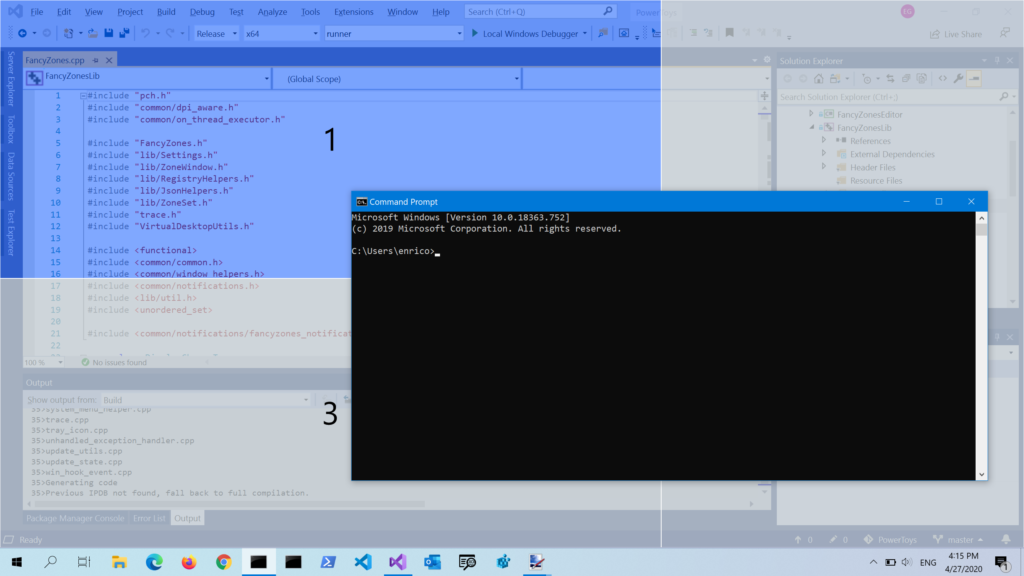
(Link) FancyZones ist perfekt für alle, die gerne Ordnung auf dem Bildschirm haben. Das ewige Herumjonglieren mit Fenstern vom Windows Explorer oder Programmen hat damit ein Ende. Definiere Bereiche auf deinem Bildschirm – oder deinen Bildschirmen – und schiebe die Fenster einfach in diese Bereiche.
Wie von Zauberhand werden diese neben- und übereinander positioniert. Nie war Aufräumen und Ordnung halten einfacher.
Tastenkombinationsübersicht
(Link) Mit der Tastenkombination Windows – Hochstelltaste – Fragezeichen öffnet sich eine Übersicht über alle Tastenkombinationen, die sich mit der Windows-Taste anbieten.
Tastatur-Manager
(Link) Hiermit kann man die Tastaturbelegung neu konfigurieren. Wenn ich ehrlich sein darf, habe ich keine Ahnung, wer dieses Tool wann brauchen kann. Vielleicht fällt dir die eine Situation ein…🤨
Immer im Vordergrund
(Link) Damit ist es möglich, ein Fenster oder das Fenster eines Programmes immer im Vordergrund zu haben. Es wird also nie von anderen Fenstern überdeckt.
Wo bekomme ich die PowerToys her?
Über den Microsoft Store geht es wahrscheinlich am schnellsten:
https://apps.microsoft.com/store/detail/XP89DCGQ3K6VLD
Über GitHub:
https://github.com/microsoft/PowerToys/releases
Auch, wenn man diese Version installiert, kommen Updates automatisch auf den Rechner.
FAZIT
Natürlich brauche ich die PowerToys nicht alle, und auch nicht jeden Tag. Aber ich möchte ohne die kleinen hilfreichen und produktiven Spielzeuge nicht mehr meinen Arbeitsalltag bestreiten. Die PowerToys sind für mich unverzichtbar geworden, vor allem die Mausdienstprogramme sind bei Schulungen und Erklärvideos elegante Hilfsmittel.
Christoph Steffens